WebDBtoolsの環境をセットアップするには、以下の2つの設定を行います。
Webサーバの準備
WebDBtoolsのセットアップ
利用できるWebサーバを以下に示します。
WebAdminのWebサーバ機能
Interstage Application Server(Webサーバ機能)
Internet Information Services
利用するWebサーバによって以下のように必要な作業が異なります。
利用するWebサーバ | インストール | セットアップ | 備考 |
|---|---|---|---|
WebAdminのWebサーバ機能 | 必要 (注) | 必要 | WebAdminのWebサーバ機能では、データベース連携機能を利用することはできません。データベース連携機能を利用する場合は、Interstage Application ServerまたはInternet Information Servicesを利用してください。 |
Interstage Application Server(Webサーバ機能) | 必要 | 必要 |
|
Internet Information Services | 必要 | 必要 |
|
注) Symfoware Serverのインストール時にWebAdmin機能をインストールした場合、WebAdminのWebサーバ機能がインストールされます。
利用するWebサーバごとの準備作業を以下に示します。
WebAdminをセットアップすると、Webサーバは自動的にセットアップされます。
詳細は、“A.1.1 WebAdminのセットアップ”を参照してください。
Webサーバをインストールしてください。
参照
Webサーバのインストール方法は、Webサーバの説明書を参照してください。
Webサーバをセットアップします。
参照
Webサーバのセットアップ方法は、Webサーバの説明書を参照してください。
以下の項目をセットアップしてください。
項目 | 値(推奨値) |
|---|---|
HTMLファイル仮想ディレクトリ | /WebDBtools |
HTMLファイル格納先ディレクトリ名 | C:\SFWSV\WDT\WebDBtools (注1) |
CGIプログラム仮想ディレクトリ | /cgi-bin |
CGIプログラム格納先ディレクトリ | C:\~\cgi-bin (注2) (注3) |
注1) ここではSymfoware Serverのインストール先としてデフォルトの“C:\SFWSV”を設定しています。実際に設定するときは、対象となる環境に合わせて設定してください。
注2) 使用するWebサーバによって異なります。
注3) “~”には任意のディレクトリ名を設定してください。
WebDBtoolsのセットアップの手順を以下に示します。
ログインする
Administratorsグループに属するユーザでログインします。
セットアップ画面を起動する
[スタート]メニューの[プログラム]の[Symfoware Server Enterprise Edition]または[Symfoware Server Standard Edition]の[Webツールのセットアップ]から、[WebDBtoolsセットアップ]を起動します。
[スタート]メニューの[すべてのプログラム]の[Symfoware Server Enterprise Edition]または[Symfoware Server Standard Edition]の[Webツールのセットアップ]から、[WebDBtoolsセットアップ]を起動します。
注意
以下の画面と同じ[ユーザー アカウント制御]ダイアログが表示された場合、[続行]ボタンをクリックして、処理を継続してください。
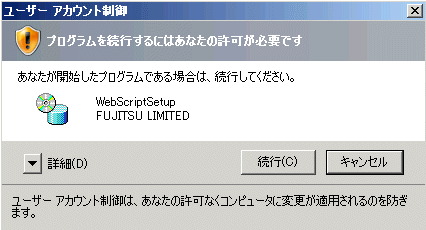
WebScript環境をセットアップする
WebScript実行環境のポート番号は、サービスファイルを参照し、他のサービスのポート番号と重複した場合に限り、別の番号に変更してください。
図A.2 [WebDBtoolsセットアップ]ダイアログボックス
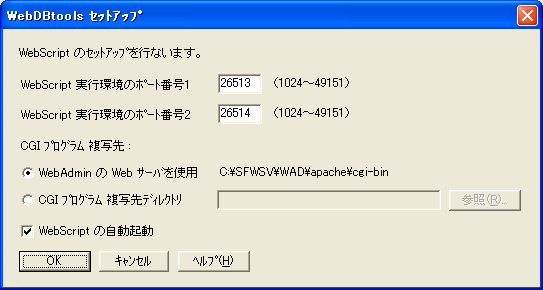
WebScriptがCGIプログラムとWebScriptの基本プロセスの通信に利用するためのポート番号を、以下の範囲で未使用の数値で指定します。
Windows(R) 2000またはWindows Server(R) 2003の場合:5001~49151
Windows Server(R) 2008またはWindows Server(R) 2008 R2の場合:1024~49151
WebScript実行環境のポート番号1は、サービスファイルにサービス名“webscript”のポート番号として登録されます。
WebScriptがCGIプログラムとWebScriptの共通プロセスの通信に利用するためのポート番号を、以下の範囲で未使用の数値で指定します。
Windows(R) 2000またはWindows Server(R) 2003の場合:5001~49151
Windows Server(R) 2008またはWindows Server(R) 2008 R2の場合:1024~49151
WebScript実行環境のポート番号2は、サービスファイルにサービス名“webscriptp”のポート番号として登録されます。
WebAdminのWebサーバ機能を利用する場合、[WebAdminのWebサーバを使用]ラジオボタンを選択します。
WebAdminのWebサーバ機能を利用しない場合、[CGIプログラム格納先ディレクトリ]ラジオボタンを選択し、Webサーバのセットアップで指定したCGIプログラム格納先ディレクトリを指定します。
WebDBtoolsセットアップで、WebDBtoolsのCGIプログラムを指定ディレクトリに複写します。
注意
Symfoware Serverでは、ポート番号についていくつか注意すべき事項があります。詳細は、“付録J ポート番号に関する注意事項”を参照してください。